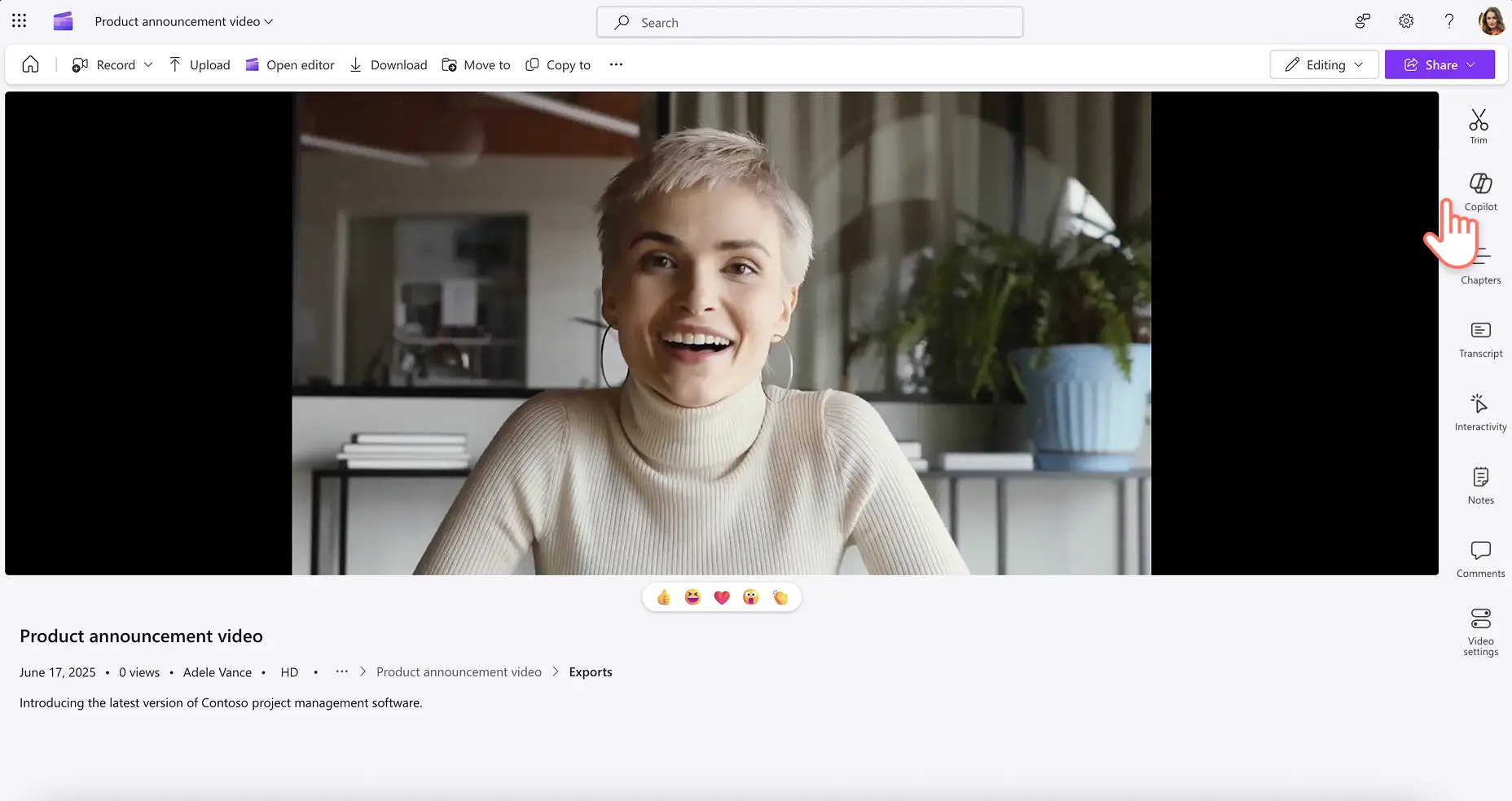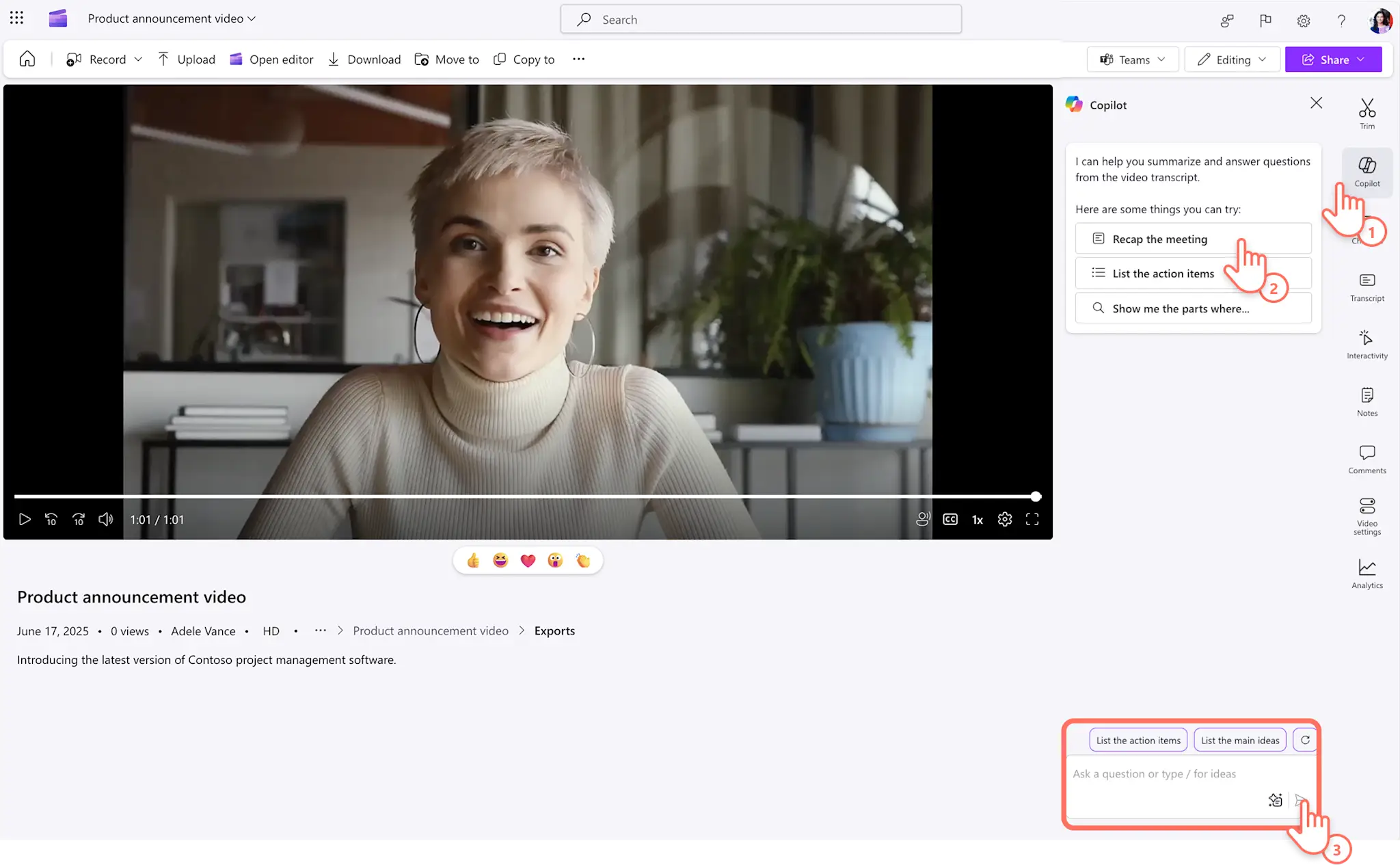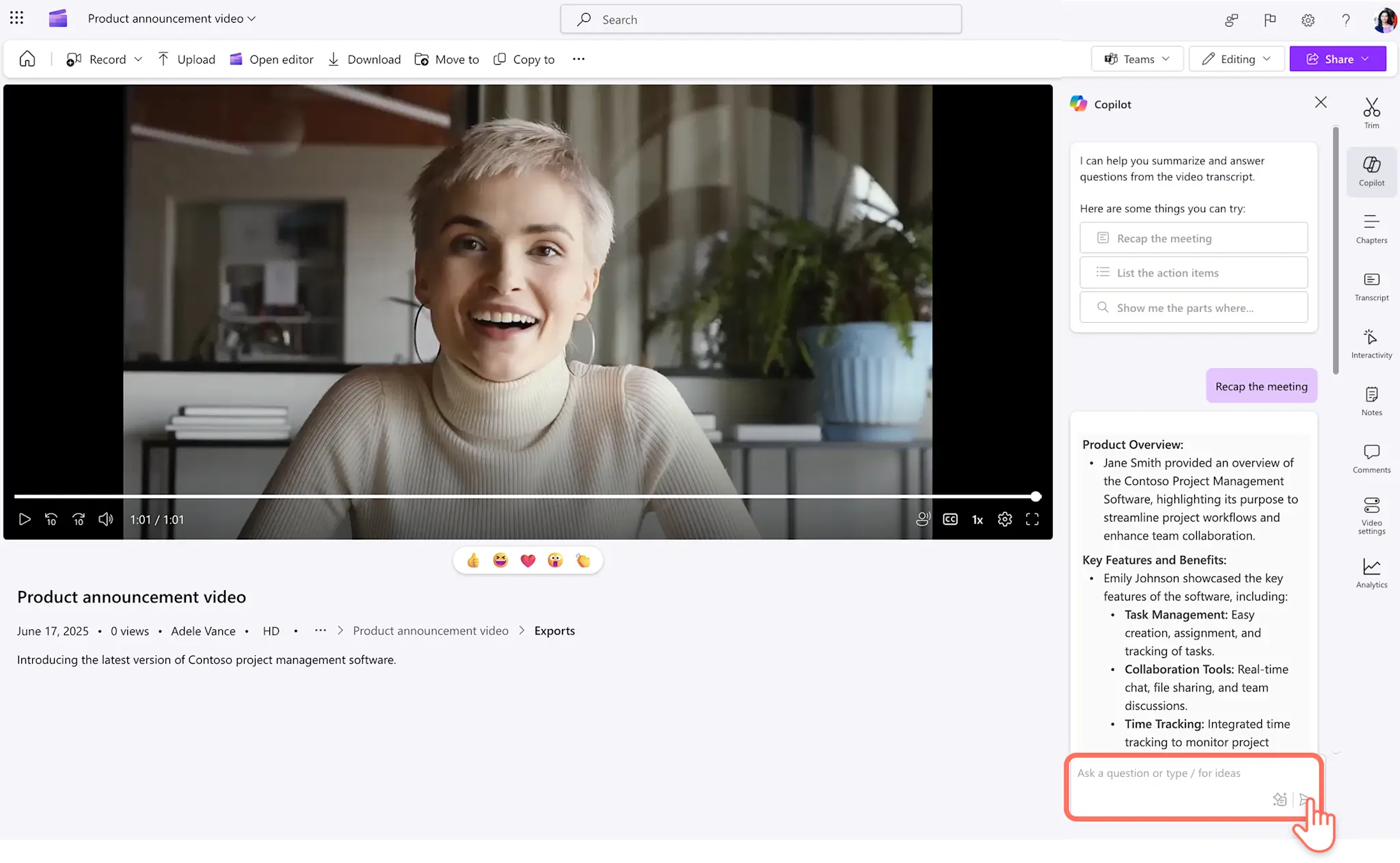Attention ! Les captures d’écran de cet article proviennent de Clipchamp pour les comptes professionnels et les mêmes principes s’appliquent à Clipchamp pour les comptes scolaires. Les tutoriels pour les comptes personnels Clipchamp peuvent être différents.En savoir plus.
Sur cette page
Augmentez votre productivité au travail en résumant rapidement les vidéos et les enregistrements de réunions. L’outil IA Résumer une vidéo peut vous aider à récupérer toutes les informations dont vous avez besoin à partir des vidéos, ce qui en fait un outil qui vous fait gagner du temps au quotidien.
Avec Copilot dans Clipchamp, vous pouvez rapidement extraire les moments forts des vidéos d'entreprise, ou plonger en profondeur pour trouver des éléments d'action à partir d'une réunion manquée à l’aide d’invites.
Apprenez à générer des résumés vidéo IA pertinents et inspirez-vous des suggestions de résumés qui peuvent améliorer votre flux de travail.
Créer un résumé de vidéo dans Clipchamp
Étape 1.Visionner une vidéo dans Clipchamp
Ouvrez l'URL de la vidéo OneDrive ou SharePoint, ou l'enregistrement de la réunion Microsoft Teams dans Clipchamp. Faites défiler la barre d'outils qui propose une gamme d'outils permettant d’améliorer votre expérience de visionnage, tels que les chapitres vidéo, les commentaires et les notes.Sélectionnez l'onglet Copilot pour révéler une gamme d’invites IA, y compris le récapitulatif vidéo et l’outil Résumer une vidéo.
Étape 2.Créer un résumé vidéo avec Copilot
Pour créer un résumé écrit de la vidéo, choisissez une requête Copilot pré-écrite ou tapez votre propre question dans la zone de discussion.
Demandez à Copilot de « fournir un résumé écrit détaillé de la réunion » ou de « récapituler la réunion ».L’outil IA Résumer une vidéo créera un résumé textuel digestible de la vidéo et le partagera dans la conversation.
Étape 3.Continuer à interroger Copilot
Vous pouvez également poser des questions à Copilot sur la vidéo pour recueillir des mesures exécutables ou des informations sur la réunion.
5 idées de requêtes Copilot pour gagner du temps sur les vidéos professionnelles
Utilisez l’outil Résumer une réunion pour établir votre liste de tâches à partir des réunions manquées en utilisant une suggestion comme « crée un résumé des éléments d'action pour moi ».
Générez un récapitulatif à ajouter à vos e-mails Outlook et à vos présentations PowerPoint en utilisant une suggestion comme « rédige un résumé de l'[élément de l’ordre du jour] à inclure dans ma prochaine présentation ».
Rattrapez une section manquée d'un enregistrement vidéo en demandant à Copilot de « générer un résumé de la plage [horodatages] ».
Demandez à Copilot de vous rappeler certaines annonces ou déclarations de collègues en utilisant une suggestion comme « fais un résumé de ce que [nom] a dit à propos de l’[élément de l'ordre du jour] ».
Demandez à Copilot de vous aider à réfléchir à des questions et des points de discussion à partager de manière asynchrone avec une suggestion comme « analyse le résumé et suggère des questions de suivi et des points de discussion ».
Augmentez votre productivité au travail avec l'outil Résumé intelligent dans Clipchamp pour le travail.Découvrez d'autres façons de tirer parti de l'IA et de l'éditeur vidéo Clipchamp pour réaliser des vidéos d'entreprise incroyables.Découvrez comment utiliser Copilot pour générer des scripts vidéo ou comment créer une vidéo d'entreprise en utilisant des séquences générées par l'IA.
Démarrez avec Microsoft Clipchamp gratuitement ou téléchargez l’application Windows Microsoft Clipchamp.
Forum aux questions
Est-ce que Copilot a besoin de ma transcription vidéo pour créer des résumés ?
Les fonctionnalités de résumé vidéo de Copilot nécessitent un accès à la transcription vidéo.L’outil de résumé par IA nécessite une transcription d’au moins 100 mots pour fonctionner efficacement.
L’outil de résumé vidéo par IA peut-il fonctionner avec mes propres enregistrements vidéo ?
L’onglet Copilot s’affichera dans Clipchamp lorsqu’une vidéo est partagée avec vous. Pour créer un résumé de votre propre vidéo, rendez-vous sur https://m365.cloud.microsoft/, puis téléchargez votre vidéo et demandez à Copilot de créer un résumé vidéo.